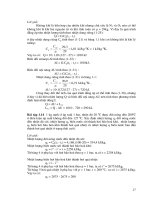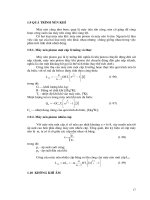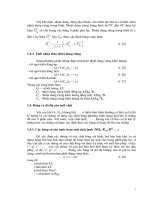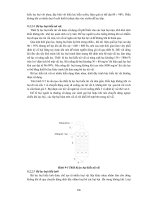Giáo trình hướng dẫn cách in ấn bằng liên kết thông qua cổng USB phần 10 pptx
Bạn đang xem bản rút gọn của tài liệu. Xem và tải ngay bản đầy đủ của tài liệu tại đây (457.5 KB, 5 trang )
1b. Cho ai cài wmp11 lậu, đổi C:\Program Files\Windows Media Player\
thành link đường dẫn đến folder chứa wmp11 (đã giải nén khi cài lậu)
copy thế vô đoạn trên
2. Vào Start - Run, nhập từ " đến uninstall > enter nó sẻ xuất hiện
popup nói là sau khi uninstall wmp11, nó sẻ trở về version trước khi install
wmp11 (có thể là wmp9 hoặc 10) click YES - DONE
Làm gì khi máy tính bỗng nhiên chậm chạp? - 19/10/2006 11h:21
1, Virus và Spyware: Ngoài một số tác hại tiêu cực, khi hoạt động virus thường chiếm
một lượng tài nguyên nhất định trong máy tính và làm máy chậm chạp.
Hãy “sơ cứu” bằng cách chấm dứt các process khả nghi bằng Task Manager, dừng thực
thi một số dịch vụ (service) bằng Management Console, gỡ bỏ các chương trình tự động
khởi động System Configuration Utility… và cập nhật ngay các chương trình chống virus,
chống spy để rà soát virus trên máy. Một số loại virus phải cần một số công cụ đặc biệt
để phát hiện, nếu bạn nghi máy mình bị nhiễm, hãy dò tìm trên website của các hãng bảo
mật như Symantec, Mcafee, BitDefender…
2, Quá “nhiệt” vi xử lý: Đôi khi vì một lý do nào đó, quạt CPU của bạn không chạy, gây
ra quá nhiệt ở CPU. Vậy thì bạn nên mở thùng máy và kiểm tra lại hệ thống tản nhiệt.
Chương trình theo dõi nhiệt độ cũng có thể giúp bạn phần nào, tuy nhiên đó là những
công cụ phiền phức.
3, RAM không tốt: Nếu bạn thấy quạt vẫn chạy
đều, CPU vẫn mát thì hãy kiểm tra RAM. RAM
bị lỗi nhẹ, máy tính sẽ không biết rằng đó là lỗi,
nhưng quá trình hoạt động về lâu dài vẫn xảy ra
trì trệ. Bởi thế, thử dùng các công cụ kiểm tra
RAM, có sẵn trong CD Hiren để kiểm tra. Bạn
cũng có thể kiểm tra thủ công bằng cách thay thế
bằng một thanh RAM khác (được chắc chắn là tốt
xem có cải thiện tình hình hơn không).
4, Đĩa cứng bị lỗi: Đôi khi vì một sự cố nhỏ về
điện, đĩa cứng máy tính của bạn sẽ bị một vài lỗi
nhỏ trên bề mặt hoặc trong hệ thống mạch điện. Thế là thay vì chỉ mất vài phần ngàn giây
để đọc dữ liệu, nó phải tốn hàng giây, thậm chí hàng phút đồng hồ để đọc một lượng dữ
liệu tương tự.
Trước hết, để phòng tránh tình trạng trên, bạn hãy dùng máy tính có ổn áp, hay nhất là
UPS. Nếu bạn nghi ngờ đĩa cứng bị lỗi, hãy sao lưu dữ liệu dự phòng ngay lập tức và
Click to buy NOW!
P
D
F
-
X
C
h
a
n
g
e
V
i
e
w
e
r
w
w
w
.
d
o
c
u
-
t
r
a
c
k
.
c
o
m
Click to buy NOW!
P
D
F
-
X
C
h
a
n
g
e
V
i
e
w
e
r
w
w
w
.
d
o
c
u
-
t
r
a
c
k
.
c
o
m
đem bảo hành. Nếu không còn bảo hành, hãy mua đĩa cứng mới, không nên tiết kiệm vài
chục USD để khi hư đĩa cứng thì mất toàn bộ dữ liệu.
5, BIOS không tương thích: Đây là lỗi ít gặp, thế nhưng cũng cần phải xem xét. Một khi
phần mềm BIOS không tương thích có thể dẫn tới máy tính hoạt động ì ạch hơn mong
đợi. Giải pháp là cập nhật BIOS mới nhất cho bo mạch chủ, hay hơn, bạn hãy lùng trên
mạng hoặc tham vấn các chuyên gia về cách tinh chỉnh các giá trị của BIOS.
6, Rà soát lại các dịch vụ đang hoạt động để xem có dịch vụ nào dư thừa không. Việc
này đòi hỏi bạn có một số kinh nghiệm và kiến thức nhất định.
7, Đĩa cứng bị phân mảnh: Dùng Windows Defragment hoặc các công cụ dồn đĩa để xử
lý tình huống này.
8, Quá nhiều trình ứng dụng: Một số người có thói quen thử sử dụng rất nhiều chương
trình. Thế nhưng, họ lại không biết cách xử lý để loại bỏ hoàn toàn các chương trình đã
Uninstall. Hãy dùng các công cụ quét Registry để làm máy tính sạch sẽ và khỏe mạnh
hơn. Và tốt nhất là không nên cài quá nhiều chương trình ứng dụng trên một máy tính.
Trần Huy
10 cách tự động thực thi file
Tất cả các loại virus, trojan và những trình hack đều có thể tự động thực thi bất cứ
khi nào máy của bạn khởi động. Những file hay folder sau đều có điều kiện thuận
lợi để tự thực thi khi hệ thống khởi động.
1. C:\autoexec.bat
Nếu bạn mở file này bằng notepad thì sẽ thấy có vài lệnh dos mà phải được thi hành
lúc khởi động. Vì thế nếu có mục "C:\virus_folder\virus.exe" thì virus.exe sẽ luôn
luôn chạy khi bạn khởi động PC.
2. C:\windows\Start Menu\programs\startup
Bất kỳ file nào ở trong thư mục này sẽ tự động thực thi khi khởi động PC.
3. C:\windows\win.ini
Ở file này dưới phần windows nếu có mục 'run=something.exe' hoặc
'load=something.exe' thì chắc chắn something.exe đó là virus hay trojan.
4. C:\windows\system.ini
Dưới phần boot theo mặc định thì có đoạn "shell=explorer.exe". Nhưng nếu là
"shell=virus.exe,explorer.exe" thì máy của bạn đã bị dính virus.
5. C:\config.sys
File này chủ yếu là chứa những mục nhập của driver. Nhưng cũng cần theo dõi đề
Click to buy NOW!
P
D
F
-
X
C
h
a
n
g
e
V
i
e
w
e
r
w
w
w
.
d
o
c
u
-
t
r
a
c
k
.
c
o
m
Click to buy NOW!
P
D
F
-
X
C
h
a
n
g
e
V
i
e
w
e
r
w
w
w
.
d
o
c
u
-
t
r
a
c
k
.
c
o
m
phòng.
6. C:\explorer.exe
nếu nó tồn tại thì sẽ thực thi đầu tiên ngoại trừ trường hợp thông thường là
C:\windows\explorer.exe. Có tác dụng với Windows95, 98, ME. Nên cẩn thận!
***************
Tip: Tất cả những file trên có thể được mở cùng lúc bằng cách vào Start >> Run,
gõ "sysedit" (không có dấu ").
***************
7. Ở Registry có thể là
[HKEY_LOCAL_MACHINE\Software\Microsoft\Windows\CurrentVersion\Run]
"Something"="c:\directory\Trojan.exe"
[HKEY_LOCAL_MACHINE\Software\Microsoft\Windows\CurrentVersion\RunO
nce]
"Something"="c:\directory\virus.exe"
[HKEY_LOCAL_MACHINE\Software\Microsoft\Windows\CurrentVersion\RunSe
rvices]
"Something"="c:\directory\Trojan.exe"
[HKEY_LOCAL_MACHINE\Software\Microsoft\Windows\CurrentVersion\RunSe
rvicesOnce]
"Something"="c:\directory\Virus.exe"
[HKEY_CURRENT_USER\Software\Microsoft\Windows\CurrentVersion\Run]
"Something"="c:\directory\Trojan.exe"
[HKEY_CURRENT_USER\Software\Microsoft\Windows\CurrentVersion\RunOnc
e]
"Something"="c:\directory\virus.exe"
**************
Lưu ý: Chỉnh sửa registry rất là nguy hiểm. Nếu bạn không biết đó là cái gì thì
đừng mở ra hay xóa nó. Chỉ cần sai một tí là phải cài lại win đó!
**************
8. Registry Shell Open
[HKEY_CLASSES_ROOT\exefile\shell\open\command]
[HKEY_LOCAL_MACHINE\SOFTWARE\Classes\exefile\shell\open\command]
Một key với giá trị "%1 %*" có đặt ở đây và đôi khi là những file thực thi nằm ở
đây. Nó được sử dụng như: virus.exe "%1 %*"; và nhớ xem kỹ qua.
9. ICQ Net Detect
[HKEY_CURRENT_USER\Software\Mirabilis\ICQ\Agent\Apps\]
Key này bao gồm tất cả những file được thực thi nếu ICQ phát hiện bạn đã kết nối
Internet. Bạn có thể hiểu rằng chức năng này của ICQ rất thuận tiện cho attacker.
Click to buy NOW!
P
D
F
-
X
C
h
a
n
g
e
V
i
e
w
e
r
w
w
w
.
d
o
c
u
-
t
r
a
c
k
.
c
o
m
Click to buy NOW!
P
D
F
-
X
C
h
a
n
g
e
V
i
e
w
e
r
w
w
w
.
d
o
c
u
-
t
r
a
c
k
.
c
o
m
10. ActiveX Component
[HKEY_LOCAL_MACHINE\Software\Microsoft\Active Setup\Installed
Components\KeyName]
StubPath=C:\directory\virus.exe
VÌ vậy nếu chương trình antivirus không phát hiện được virus hay trojan nhưng
bạn vẫn còn nghi ngờ thì nên kiểm tra qua bằng những cách ở trên để chắc ràng
mình đã an toàn hơn :) ).
Tác giả: sưu tầm
Để có một máy tính hoàn hảo hơn
Lâu nay thấy một số bạn phàn nàn về máy tính shutdown chậm và boot chậm, nên mình
viết một số hướng dẫn để các bạn có thể giúp máy chạy nhanh hơn và dễ sửa hơn khi bị
hư hỏng do xung đột phần mềm.
Để máy chạy tốt, máy vi tính cần tối thiểu phải có Ram 512, 2.0Ghz, 80Gb ổ cứng, 1
software để back up ổ cứng là Ghost hay True image 9, Software chia ổ cứng và một
phương pháp sử dụng máy tính có tổ chức.
A. Ram 512, 2.0 Ghz
B. Software back up (Ghost hay True image 9), software chia ổ cứng là norton Partition
magic 8.05
C. Phần này mình sẽ trình bày chi tiết như sau.
Chúng ta bắt đầu khi máy mới mua hoặc mới cài Win XP nhé.
1. Với máy mới cài Win XP, mọi việc coi như xong ở bước 1, vì các bạn chỉ mới có
WinXP trong máy thôi.
Với máy mới mua về, cần phải có thời gian và kinh nghiệm bạn mới biết những software
nào trong máy là cần thiết (để giữ lại dùng) và software nào ko cần thiết ( để uninstall
đi). Tuy nhiên mình sẽ cho bạn một số gới ý.
Tất cả các game trong máy, nếu bạn thích, thì ghi lại tên và vào các diễn đàn tin học để
tìm bản đã đăng ký mà dùng, những bản kèm theo trong máy, bạn nên uninstall toàn bộ
(vì tất cả những game đó đều là bản Trial). Riêng với bộ anti-virus và Office thì
uninstall đi vì chắc chắc đó là bản Trial ít chức năng. Tìm bản full trên các diễn đàn và
install vào mà dùng khỏe hơn.
Còn lại những software khác, bạn phải có thời gian sử dụng hoặc kinh nghiệm thì mới
Click to buy NOW!
P
D
F
-
X
C
h
a
n
g
e
V
i
e
w
e
r
w
w
w
.
d
o
c
u
-
t
r
a
c
k
.
c
o
m
Click to buy NOW!
P
D
F
-
X
C
h
a
n
g
e
V
i
e
w
e
r
w
w
w
.
d
o
c
u
-
t
r
a
c
k
.
c
o
m
biết có nên uninstall ko.
2. Trên màn hình Desktop, bấm chuột phải vào My computer, chọn Properties. Một số
máy mới do để style theo kiểu XP nên ko thấy thì có thể vào Start rồi tbấm chuột phải
vào dòng chữ My Computer, chọn Properties
sau khi bấm sẽ hiện lên một bảng, chọn Sytem Restore và chọn turn off all drivers.
3. vào Star- Programs- Accessories- Sytem tools- Disk Cleanup
chọn từng ổ đĩa có trong máy, chắc chắn là ổ C trước, và đánh dấu toàn bộ các mục trong
đó, sau đó chọn OK để máy tự xóa hết những cái không cần thiết.
Với máy vừa mới cài Win XP, bước này nhanh, với máy mới mua, bước này lâu hơn một
chút.
4. Vào Start- Run- gõ msconfig, sẽ hiện lên một bảng.
Chọn Startup, bỏ trống hết những ô trong đó ngoại trừ Sound hoặc những software bạn
thấy cần thiết thôi. (bước này cần bạn phải có kinh nghiệm sử dụng qua, nhưng nếu bạn
chưa sử dụng chức năng này, cứ làm thử).
Tiếp đó, chọn Services, trong Services đánh dâu vào ô Hide all microsoft services. Bỏ
trống toàn bộ những ô trong đó (nhớ chỉ làm việc này sau khi ô Hide all micorsoft service
đả được đánh dấu). Nếu mày của bạn có xài bluetooth thì bạn chỉ để lại mình nó thôi.
Công dụng của bước 4 là để hạn chế việc máy chạy những software ko cần thiết khi boot
máy lên.
5. Thiết lập kết nối internet, download sofwares mới và Install softwares mới đó ( tối cần
thiết), những software khác bạn có thể cài vào khi khác.
Netscape 7.0 ( một số trang web về chemistry đòi phải có Netscape và MDLChime SP6,
dành cho ai học Chemistry)
Mcafee (bộ này nhẹ, dễ sử dụng, và chức năng mạnh)
Norton Partition Magic 8.05
Real Player
Acrobat Reader
Flash player
Shockwave player
Microsoft Office 2003 ( bộ này chạy tốt và ổn định hơn 2007, vì 200& chỉ là beta và đòi
hỏi cấu hình cao, và rất nhiều ch7úc năng vô ích mà có thể cả đời bạn ko dùng tới
Adware
Super Cleaner
Tuneup Utilities 2006
True Image 9 ( hoặc Norton Ghost , mình chưa bao giờ xài Ghost nên chỉ dám giới thiệu
Click to buy NOW!
P
D
F
-
X
C
h
a
n
g
e
V
i
e
w
e
r
w
w
w
.
d
o
c
u
-
t
r
a
c
k
.
c
o
m
Click to buy NOW!
P
D
F
-
X
C
h
a
n
g
e
V
i
e
w
e
r
w
w
w
.
d
o
c
u
-
t
r
a
c
k
.
c
o
m